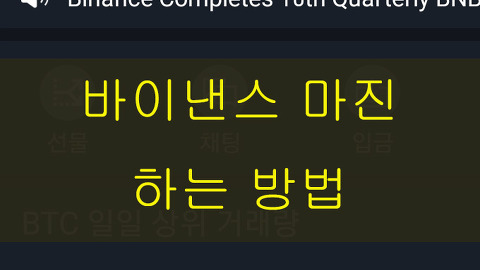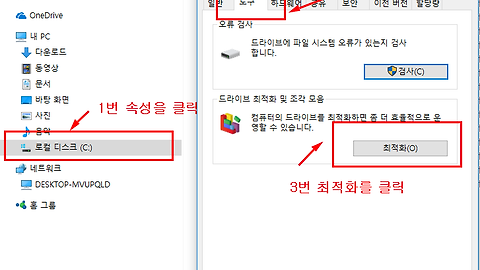윈도우의 버전이 윈도우7인지, 윈도우10인지 확인해야할 때가 있습니다. 혹은 윈도우10 홈인지, 윈도우10 프로인지 궁금할 때가 있습니다. 윈도우는 사용자가 무엇을 구매했는 지에 따라, 무엇을 설치했는냐에 따라서 버전이 달라집니다. 윈도우의 버전을 알아야 할 때가 있습니다. 윈도우7이냐 윈도우10이냐에 따라
프로그램 설치 방법이 달라지거나 실행이 안되는 경우가 발생 합니다. 또, 홈이냐 프로이냐 기타 등등에 따라서 사용할 수 있는 윈도우 기능이 달라집니다.
예를 들어, 윈도우10 프로의 경우, 원격 접속 기능이 있지만, 윈도우10 홈은 해당 기능이 없습니다.
이런 윈도우 버전 확인 하는 초간단 방법에 대해서 알아보도록 하겠습니다. 내가 직접 윈도우를 설치하지 않았다면, 내가 무슨 버전의 윈도우를 알 수가 없기 때문이죠! 간단하게 윈도우 버전을 확인 할 수 있는 방법은 2가지 정도이고, 오늘 이 2가지 윈도우 버전 확인 하는 초간단 방법에 대해서 알아보도록 하겠습니다.
첫번째 방법, 내컴퓨터 혹은 내 PC에서 속성 확인하기
먼저, 내 컴퓨터 혹은 윈도우 탐색기에서 "내PC"를 클릭 합니다. 그리고, 오른쪽 창에서 오른쪽 마우스를 클릭 하여 "속성"을 선택 합니다. 아래의 그림을 참고하세요~
그럼, 윈도우 버전 확인 하는 초간단 방법의 두번째 방법으로 넘어가도록 하겠습니다.
두번째, winver 실행하기
윈도우 버전 확인 하는 초간단 방법, 두번째 방법도 첫번째 방법보다 더 간단합니다. 윈도우10 기준으로 설명을 드리도록 하겠습니다. 먼저, 윈도우 왼쪽 하단의 검색바에 "winver" 명령어를 칩니다.
그러면, 아래와 같은 검색결과가 뜨면, winver를 클릭 합니다. (아래 그림 참고)
그러면, 짜잔~ 윈도우 버전 팝업 창이 뜹니다. 정말로 쉽죠!
제 컴퓨터는 위에 언급 드렸듯 이 윈도우10이며, 빌드 번호가 1709 입니다!
그럼, 이것으로 초간단~초간단하게 윈도우 버전 확인 하는 방법에 대해서 알아보았습니다. 설명 드린 윈도우 버전 확인 하는 방법 2가지는 누구라도~핵핵! 컴맹이라도 확인할 수 있는 초간단 한 방법입니다.
즐거운 컴퓨터 생활 하세요~